Trong công việc cũng như cuộc sống hàng ngày, chúng ta thường xuyên cần chụp ảnh màn hình điện thoại Android để lưu giữ thông tin quan trọng, chia sẻ khoảnh khắc thú vị hay ghi chú nhanh. Tuy nhiên, theo thời gian, số lượng ảnh chụp màn hình này có thể tích tụ một cách đáng kinh ngạc, không chỉ làm đầy bộ nhớ mà còn khiến thư viện ảnh trở nên lộn xộn, khó quản lý. Việc phải xóa thủ công từng bức ảnh là một công việc tốn thời gian và thường bị lãng quên. May mắn thay, có một giải pháp hiệu quả giúp bạn tự động xóa ảnh chụp màn hình Android, giữ cho thiết bị luôn gọn gàng: sử dụng ứng dụng MacroDroid. Bài viết này sẽ hướng dẫn chi tiết cách thiết lập MacroDroid để quản lý và tự động dọn dẹp kho ảnh chụp màn hình của bạn.
MacroDroid Là Gì?
MacroDroid là một trong những ứng dụng tự động hóa hàng đầu dành cho điện thoại Android, cho phép người dùng tạo ra các “macro” – tập hợp các tác vụ có thể chạy thủ công hoặc được kích hoạt tự động bởi các điều kiện cụ thể. Với MacroDroid, bạn có thể biến những công việc lặp đi lặp lại hàng ngày thành quy trình tự động, giúp tiết kiệm thời gian và nâng cao hiệu suất sử dụng điện thoại.
Ví dụ, bạn có thể tạo một macro để tự động xoay màn hình điện thoại khi mở một ứng dụng cụ thể nào đó, thay vì phải điều chỉnh thủ công mỗi lần. Tương tự, MacroDroid có thể tự động bật Wi-Fi khi bạn về nhà và tắt đi khi bạn rời khỏi, dựa trên vị trí của bạn. Một trong những ứng dụng tuyệt vời khác của MacroDroid chính là khả năng tự động xóa ảnh chụp màn hình khỏi thư viện, một tính năng mà chúng ta sẽ đi sâu vào trong các phần tiếp theo. Ứng dụng này mang lại sự linh hoạt đáng kinh ngạc trong việc tùy chỉnh các tác vụ tự động hóa, phù hợp với mọi nhu cầu của người dùng.
Hướng Dẫn Xóa Ảnh Chụp Màn Hình Thủ Công Bằng MacroDroid
Nếu bạn muốn có quyền kiểm soát tuyệt đối về thời điểm xóa ảnh chụp màn hình khỏi thư viện điện thoại, việc thiết lập một macro để chạy thủ công là lựa chọn tối ưu. Quy trình này bao gồm việc tạo macro và thêm lối tắt (shortcut) của nó ra màn hình chính để dễ dàng truy cập.
Trước tiên, hãy tải và cài đặt MacroDroid trên điện thoại Android của bạn từ Google Play Store, sau đó làm theo các hướng dẫn ban đầu để hoàn tất quá trình thiết lập.
Sau khi cài đặt xong, mở ứng dụng MacroDroid và chuyển đến tab Macros. Nhấn vào nút + ở góc dưới bên phải để tạo một macro mới. Đừng quên đặt tên cho macro sao cho thật dễ nhớ và mô tả được chức năng của nó, ví dụ “Xóa Ảnh Chụp Màn Hình”.
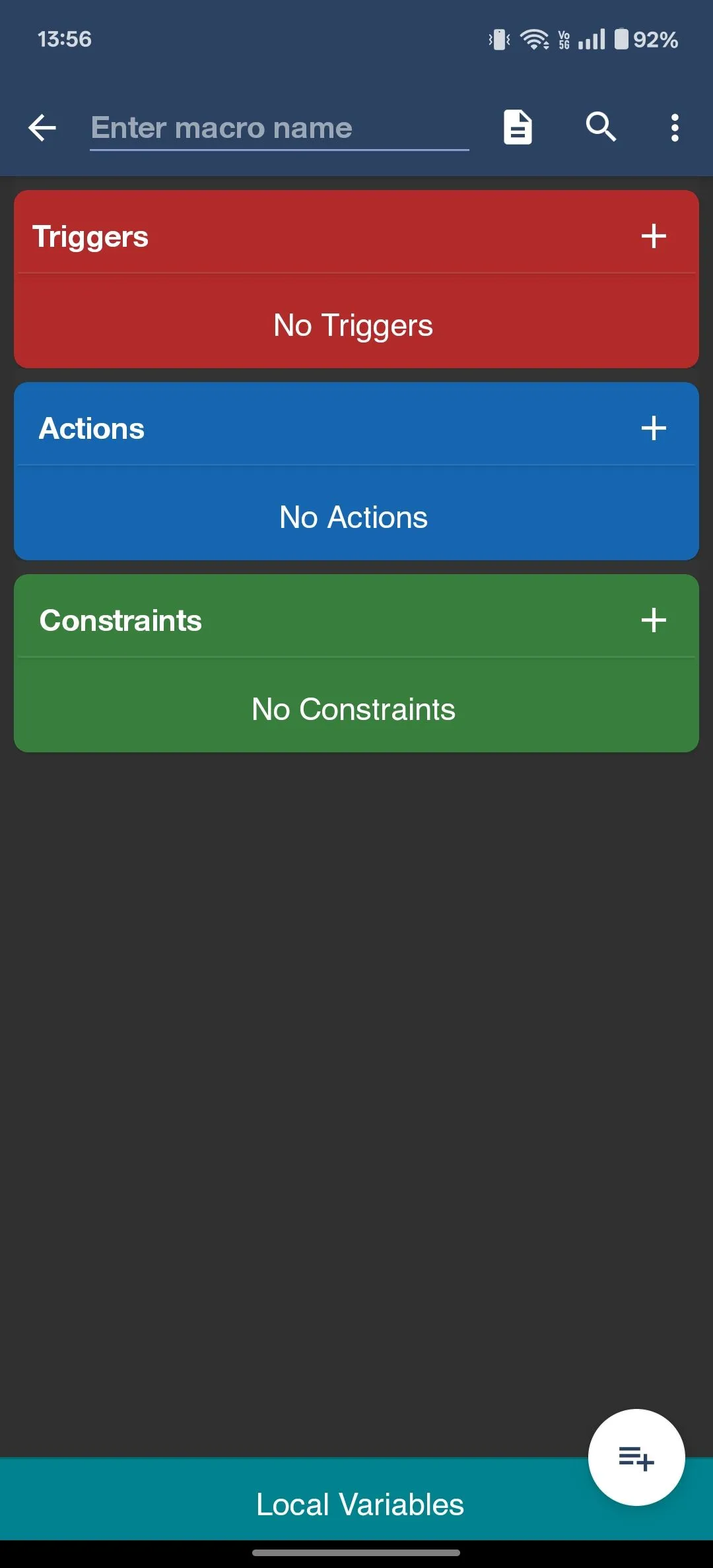 Giao diện ứng dụng MacroDroid trên Android, đang tạo macro mới.
Giao diện ứng dụng MacroDroid trên Android, đang tạo macro mới.
Tiếp theo, chạm vào nút + trên thẻ Triggers (Kích hoạt), chọn MacroDroid Specific, và chạm vào Empty Trigger (Kích hoạt trống) để thêm nó vào macro. Bạn cũng có thể sử dụng biểu tượng tìm kiếm ở trên cùng để tìm kiếm trực tiếp “Empty Trigger”.
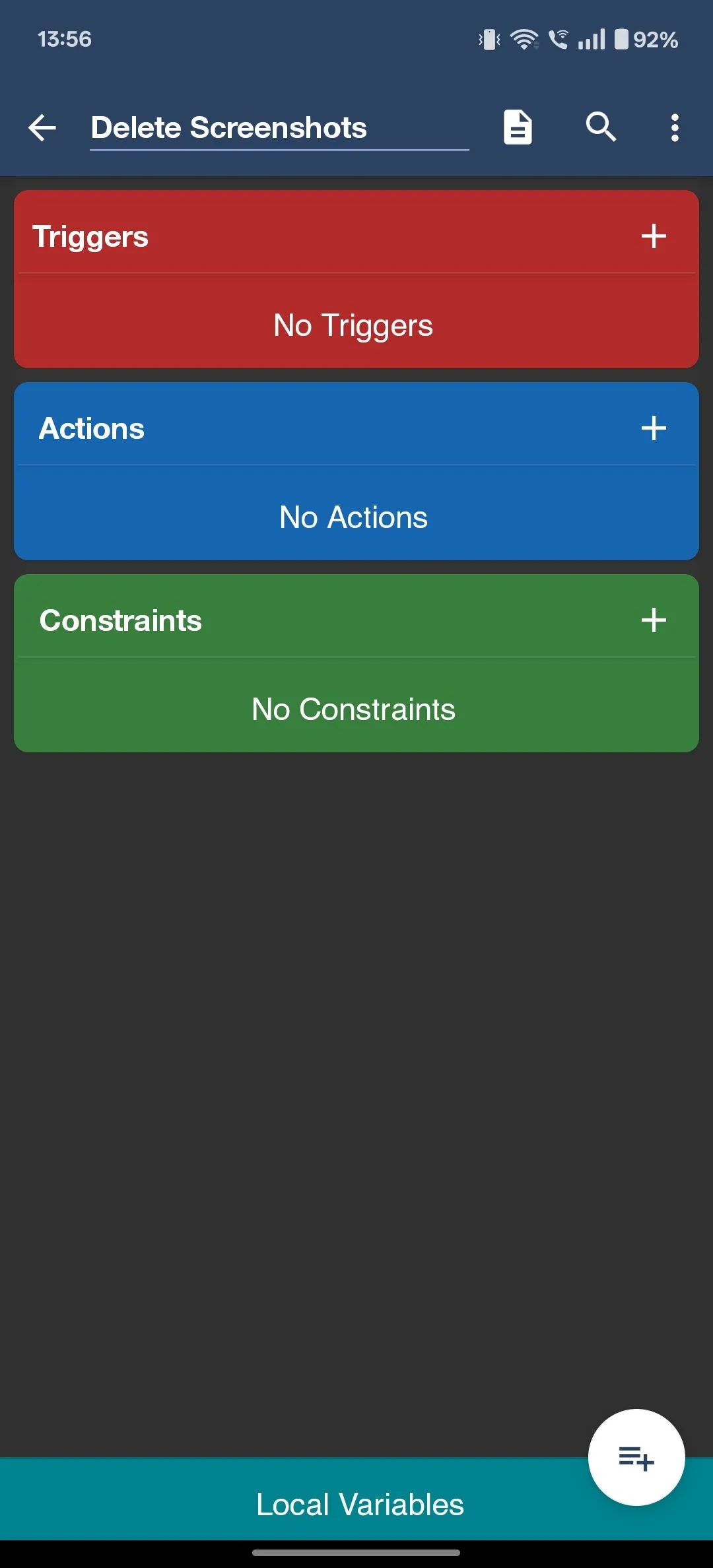 Thêm kích hoạt (Triggers) vào macro mới trong MacroDroid, chọn "Empty Trigger".
Thêm kích hoạt (Triggers) vào macro mới trong MacroDroid, chọn "Empty Trigger".
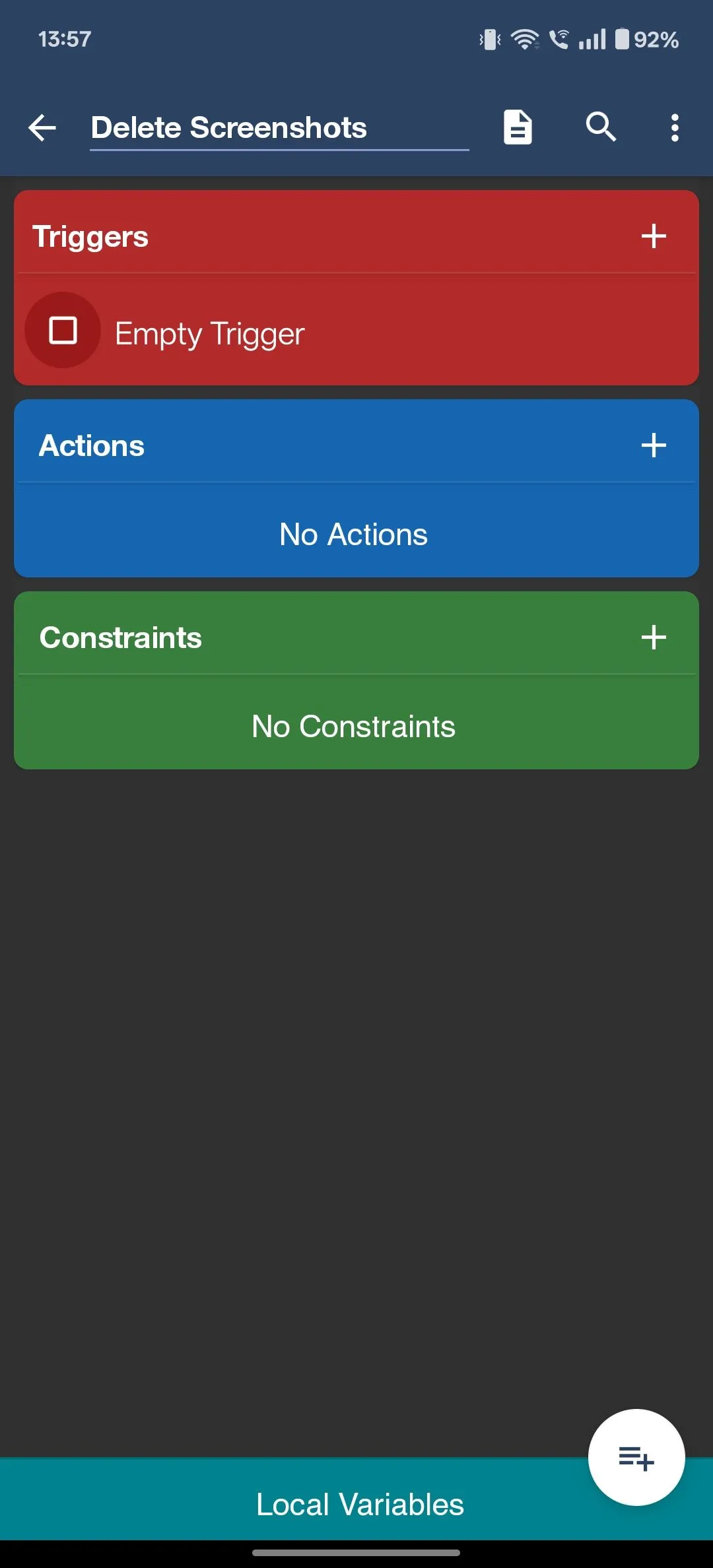 Macro trong MacroDroid đã được thêm kích hoạt "Empty Trigger" để xóa ảnh.
Macro trong MacroDroid đã được thêm kích hoạt "Empty Trigger" để xóa ảnh.
Kế đến, nhấn nút + trên tab Actions (Hành động). Sau đó, chạm vào Files (Tệp), chọn File Operation (Thao tác tệp), và chọn tùy chọn Delete (Xóa) trong cửa sổ bật lên.
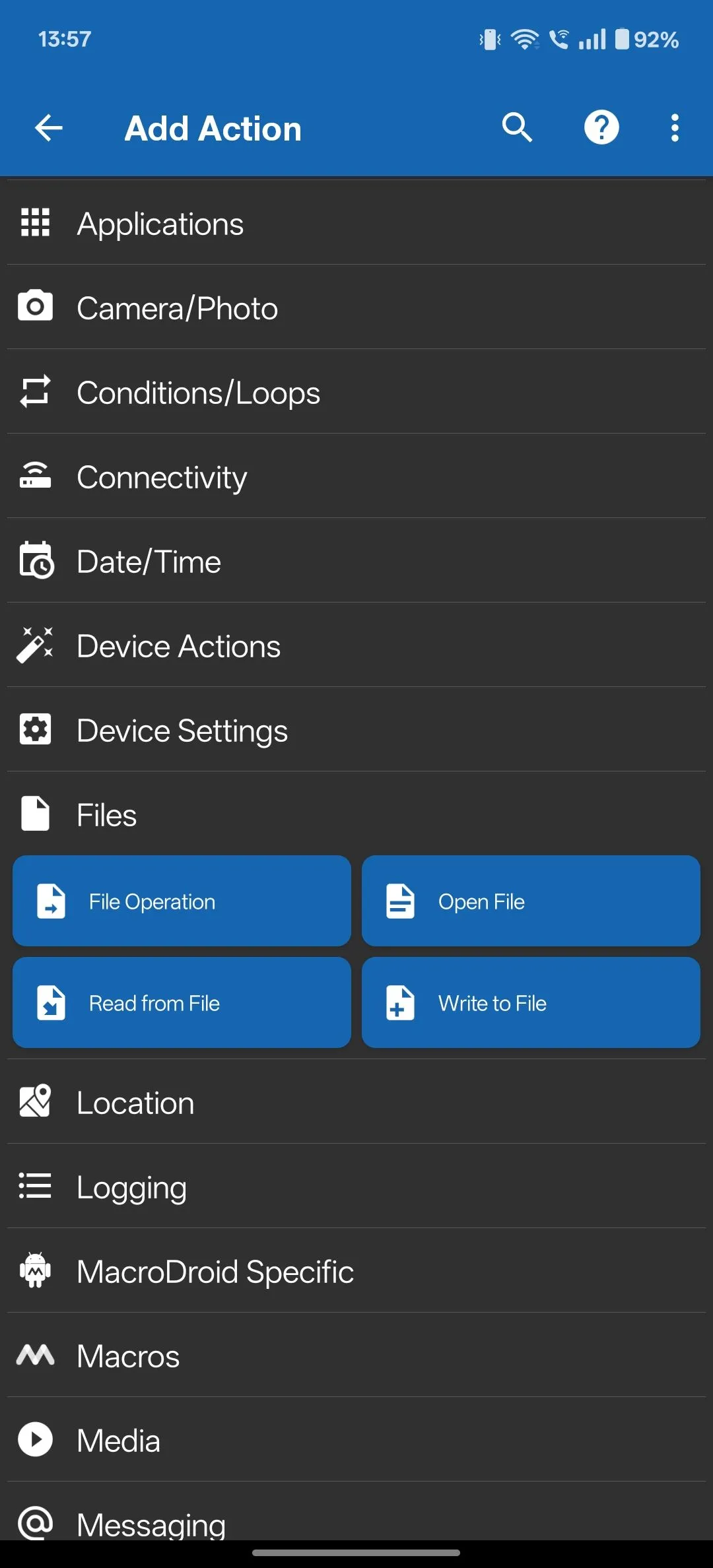 Các tùy chọn hành động liên quan đến tệp trong MacroDroid, bao gồm "File Operation".
Các tùy chọn hành động liên quan đến tệp trong MacroDroid, bao gồm "File Operation".
Chạm OK, và MacroDroid sẽ yêu cầu bạn chọn thư mục mà bạn muốn xóa tệp. Hãy điều hướng đến thư mục nơi ảnh chụp màn hình của bạn được lưu. Thường thì đó là thư mục Screenshots nằm trong thư mục DCIM, trừ khi bạn đã thay đổi vị trí lưu mặc định. Chạm vào Use This Folder (Sử dụng thư mục này) và xác nhận bằng cách nhấn Allow (Cho phép).
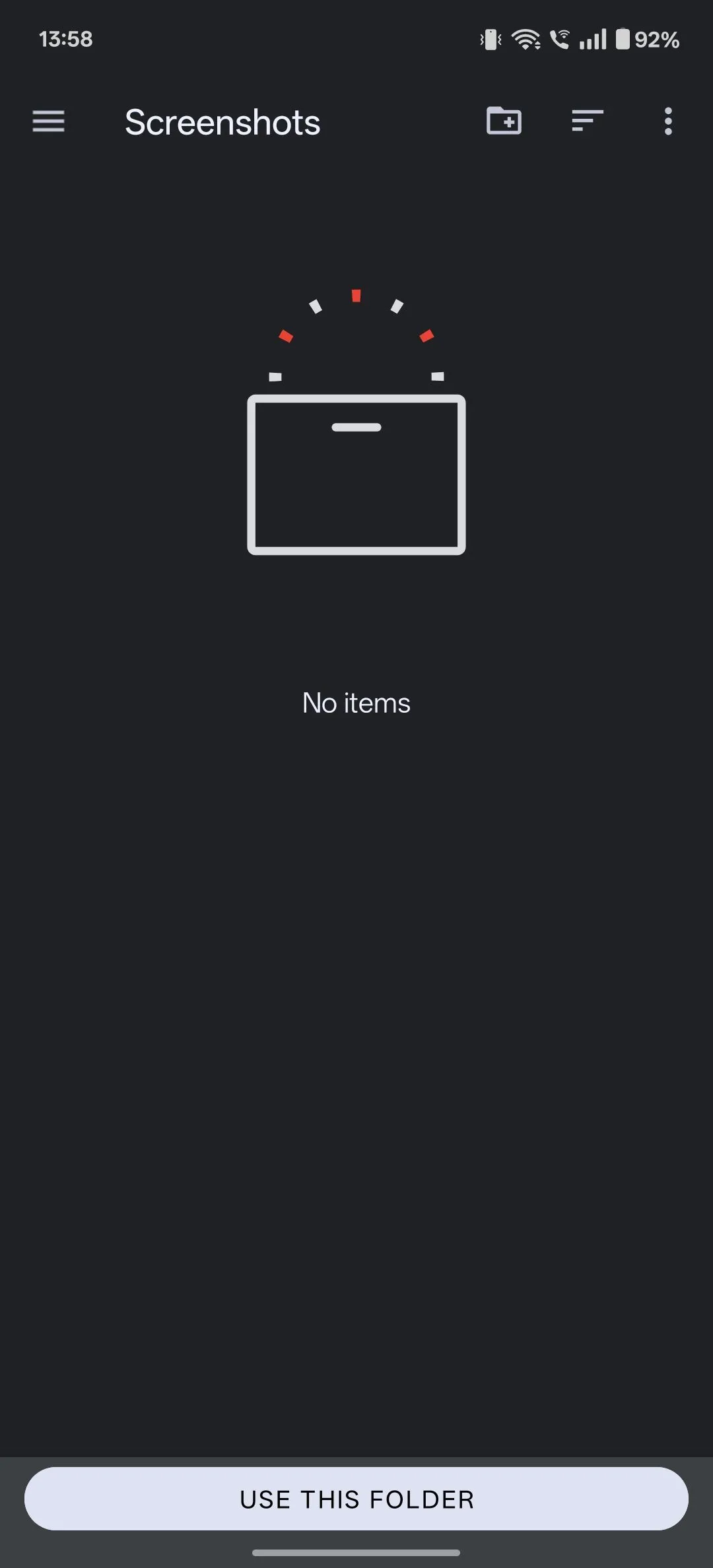 Chọn thư mục "Screenshots" (DCIM) trên điện thoại Android để MacroDroid xóa ảnh chụp màn hình.
Chọn thư mục "Screenshots" (DCIM) trên điện thoại Android để MacroDroid xóa ảnh chụp màn hình.
Bây giờ, bạn sẽ thấy cửa sổ Select File Type (Chọn loại tệp) yêu cầu bạn chọn loại tệp muốn xóa. Chọn Images (Ảnh) và nhấn OK. Trong cửa sổ tiếp theo, đảm bảo rằng tùy chọn Block next actions until complete (Chặn các hành động tiếp theo cho đến khi hoàn tất) được chọn và nhấn OK. Thao tác này sẽ thêm hành động Delete Images (Xóa Ảnh) vào macro của bạn.
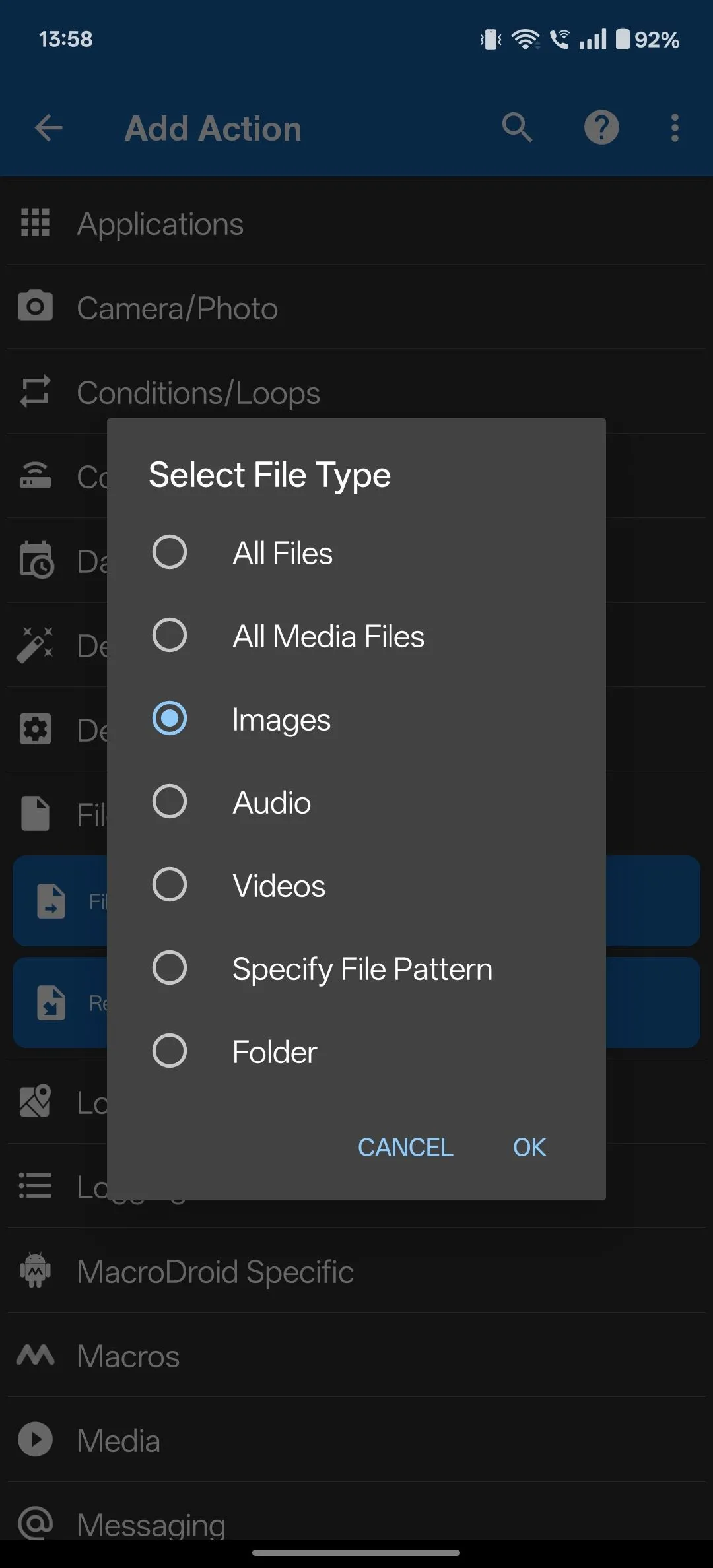 Cài đặt loại tệp "Images" để MacroDroid chỉ xóa ảnh trong macro tự động.
Cài đặt loại tệp "Images" để MacroDroid chỉ xóa ảnh trong macro tự động.
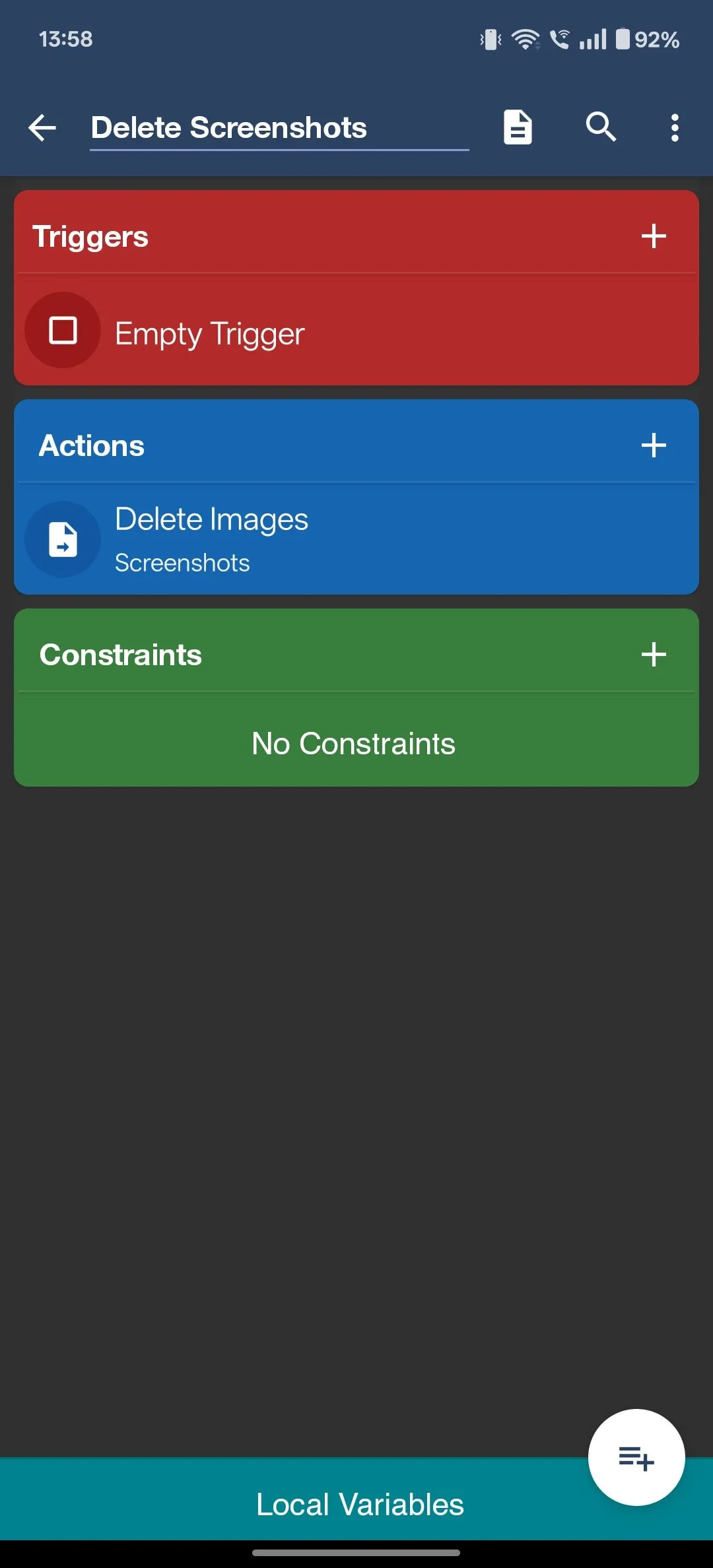 MacroDroid macro đã cấu hình hành động "Delete Images" để tự động xóa ảnh.
MacroDroid macro đã cấu hình hành động "Delete Images" để tự động xóa ảnh.
Một lần nữa, chạm vào nút + trên tab Actions trên trang macro. Chạm vào Notification (Thông báo) và chọn Display Notification (Hiển thị thông báo). Tại đây, bạn hãy nhập tiêu đề cho thông báo vào trường văn bản dưới Title (Tiêu đề). Tương tự, nhập nội dung thông báo sẽ xuất hiện cùng với tiêu đề thông báo vào trường văn bản dưới Notification text (Nội dung thông báo).
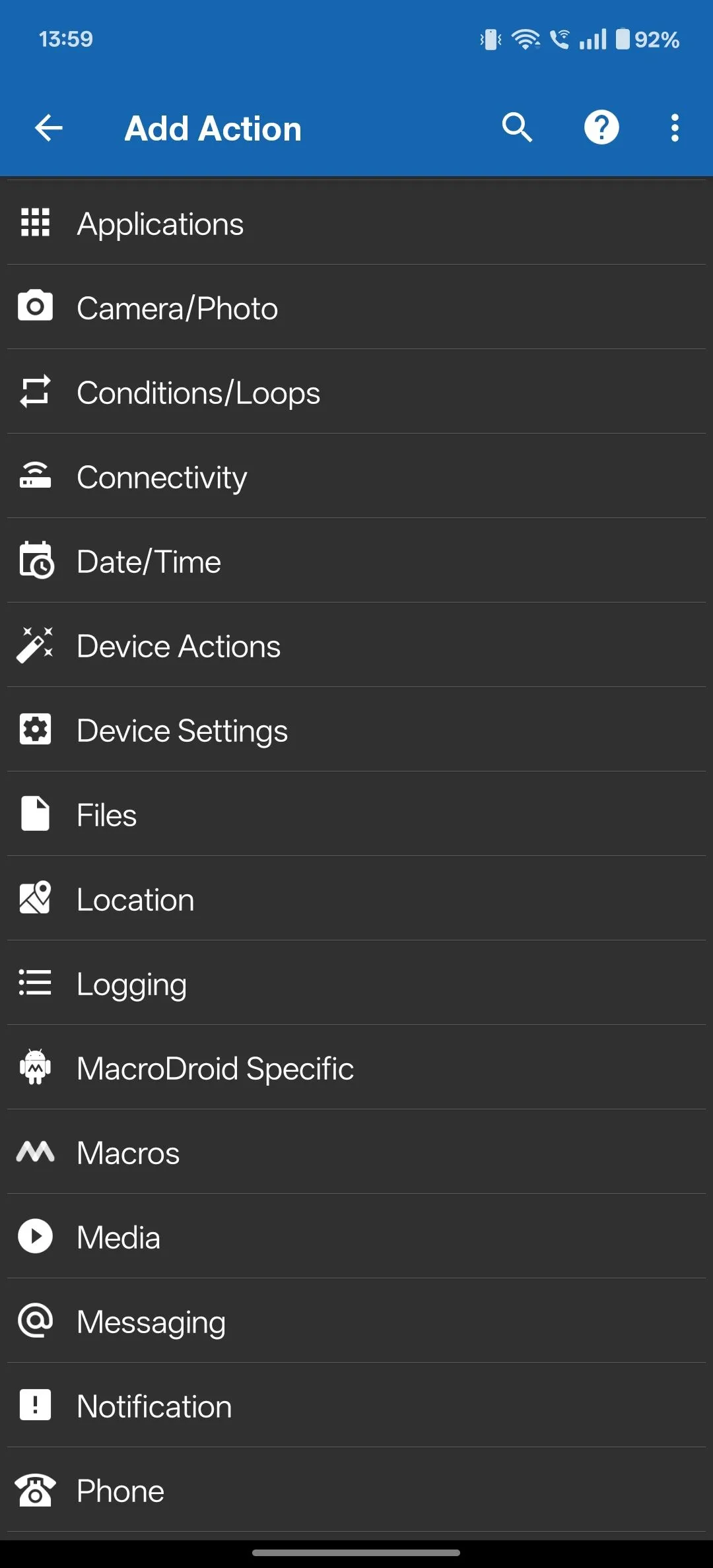 Các hành động có thể thêm trong MacroDroid, đang chọn "Notification" để tạo thông báo.
Các hành động có thể thêm trong MacroDroid, đang chọn "Notification" để tạo thông báo.
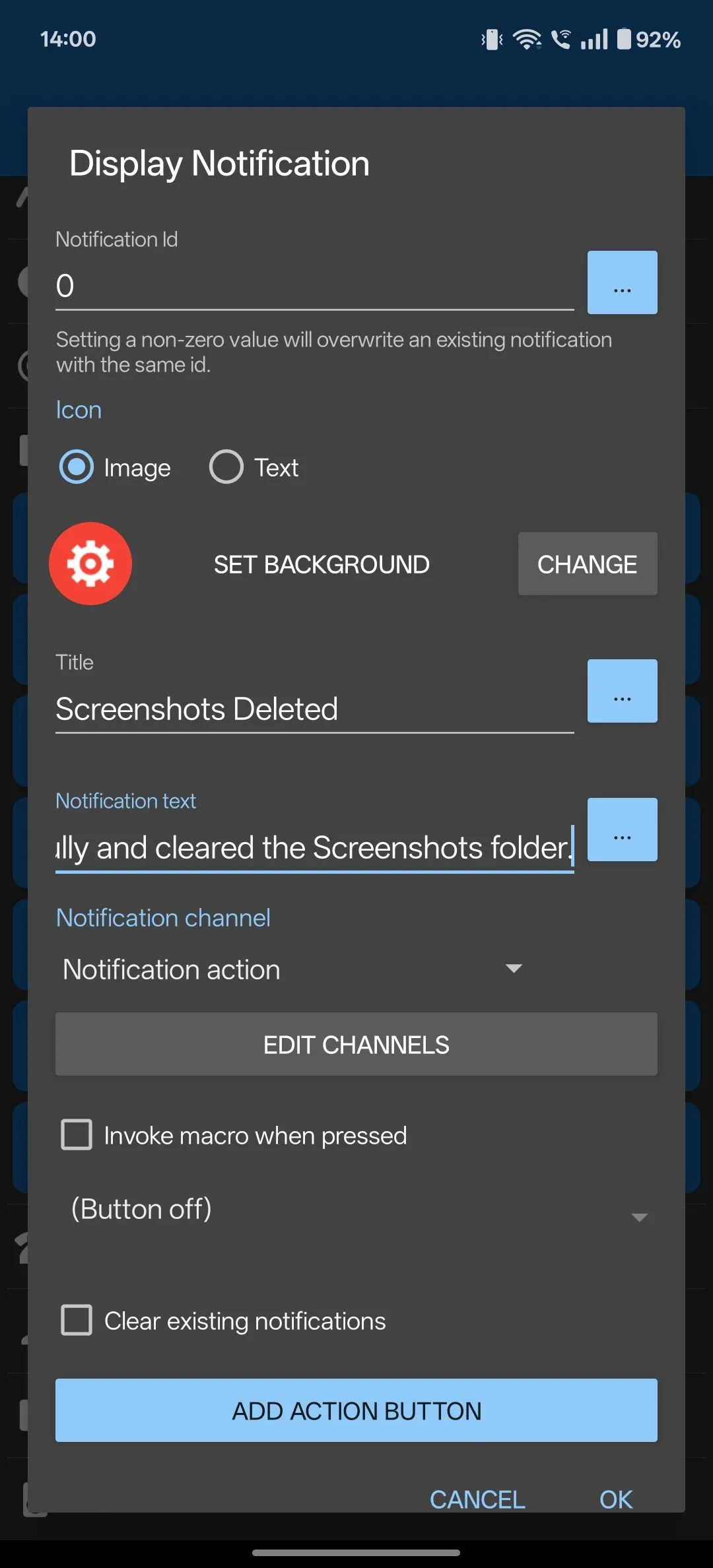 Cài đặt hành động "Display Notification" trong MacroDroid, nhập tiêu đề và nội dung thông báo.
Cài đặt hành động "Display Notification" trong MacroDroid, nhập tiêu đề và nội dung thông báo.
Để thuận tiện hơn, chúng ta cần thêm một nút vào thông báo của MacroDroid để có thể loại bỏ nó một cách riêng lẻ mà không cần xóa tất cả các thông báo khác. Chạm vào nút Add Action Button (Thêm nút hành động) ở dưới cùng và nhập Dismiss (Bỏ qua) hoặc Clear (Xóa), tùy theo sở thích của bạn, vào trường Label text (Văn bản nhãn). Cuối cùng, đánh dấu chọn vào ô Clear notification on press (Xóa thông báo khi nhấn). Chạm OK và nhấn biểu tượng lưu để lưu macro.
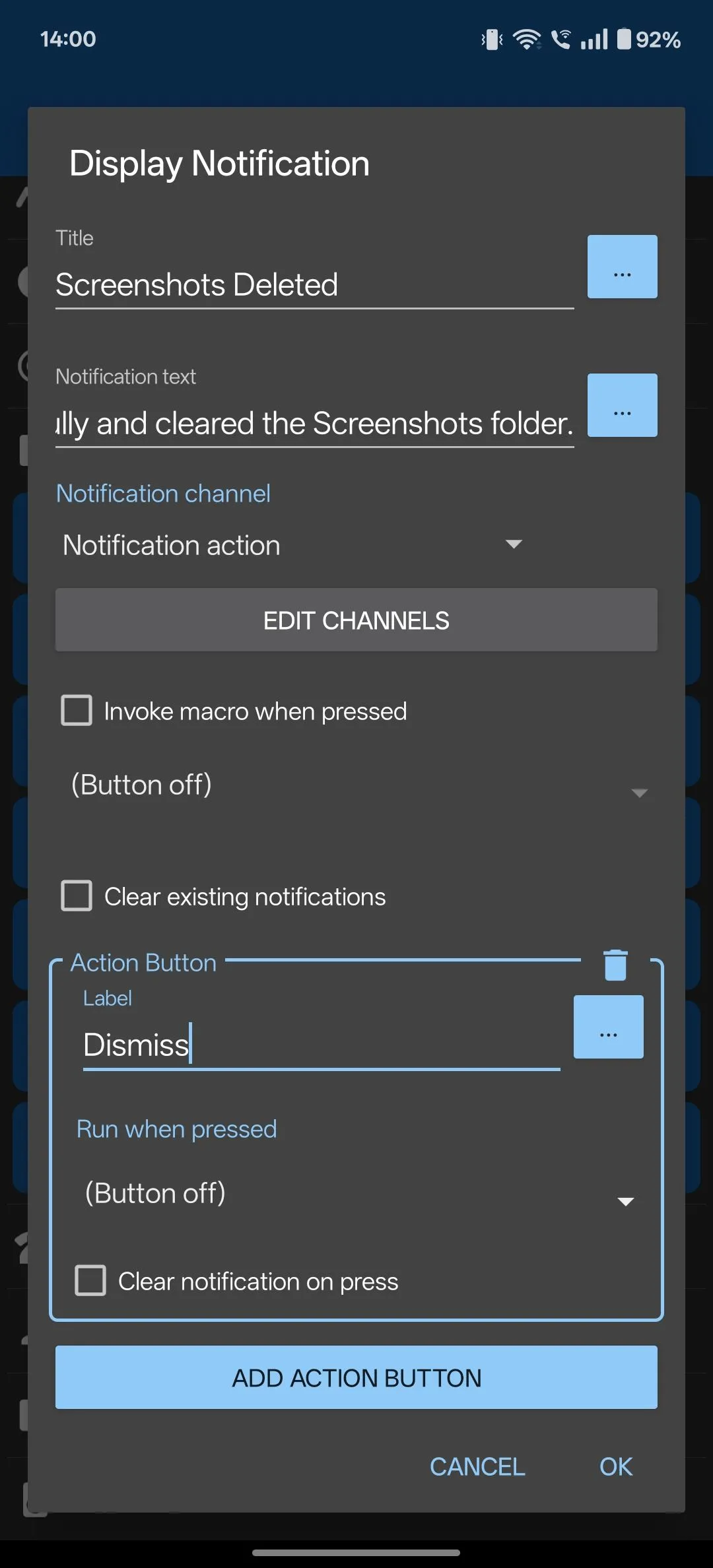 Thêm nút hành động "Dismiss" để tắt thông báo hoàn tất xóa ảnh chụp màn hình tự động.
Thêm nút hành động "Dismiss" để tắt thông báo hoàn tất xóa ảnh chụp màn hình tự động.
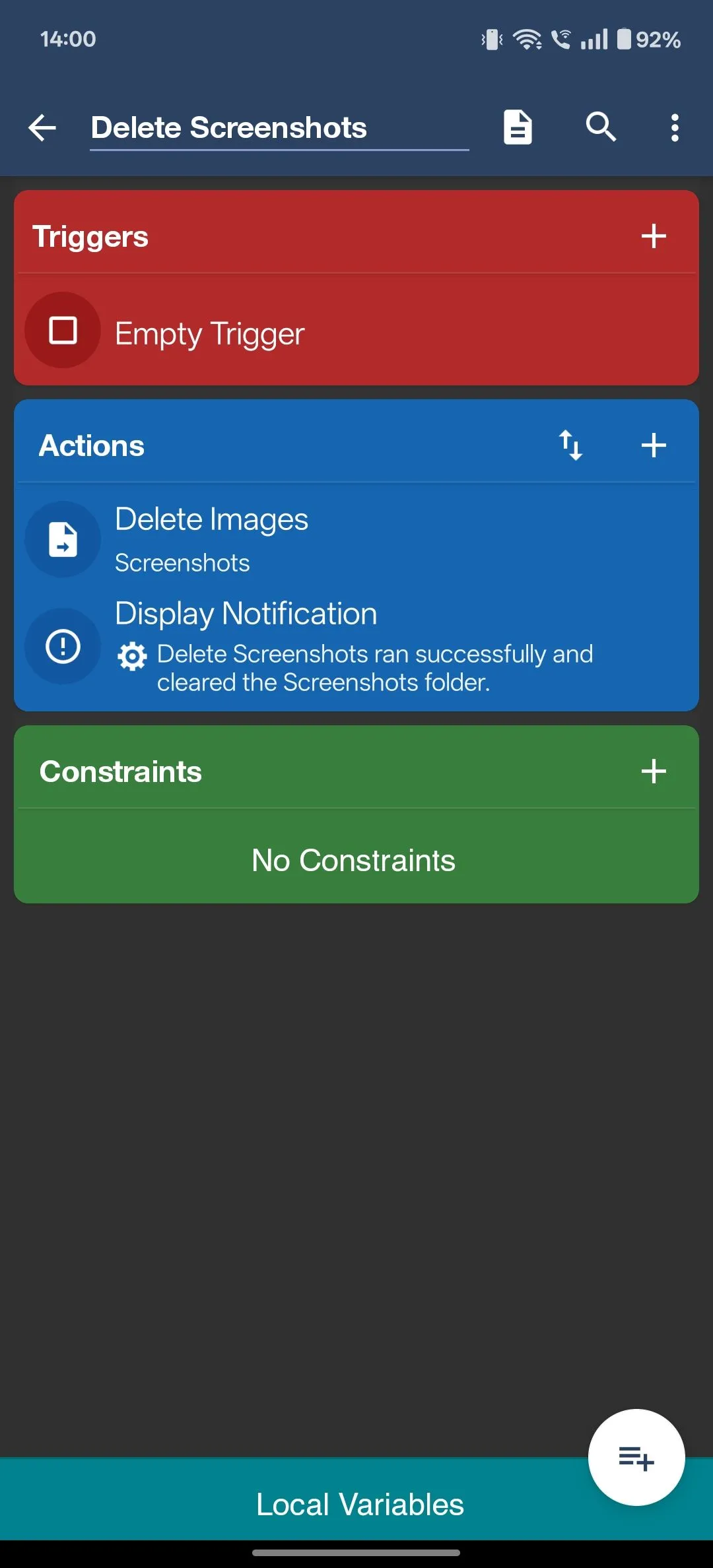 MacroDroid macro đã hoàn tất cấu hình các hành động xóa ảnh và hiển thị thông báo.
MacroDroid macro đã hoàn tất cấu hình các hành động xóa ảnh và hiển thị thông báo.
Sau khi hoàn tất, chúng ta cần tạo một lối tắt để chạy macro này. Từ tab Macros, chạm và giữ macro vừa tạo, sau đó chọn Create home screen shortcut (Tạo lối tắt màn hình chính). Khi được nhắc, bạn có thể thay đổi biểu tượng nếu muốn hoặc nhấn OK để tiếp tục với biểu tượng MacroDroid mặc định. Cuối cùng, chạm Add (Thêm), và MacroDroid sẽ thêm lối tắt đến macro của bạn trên màn hình chính của điện thoại Android.
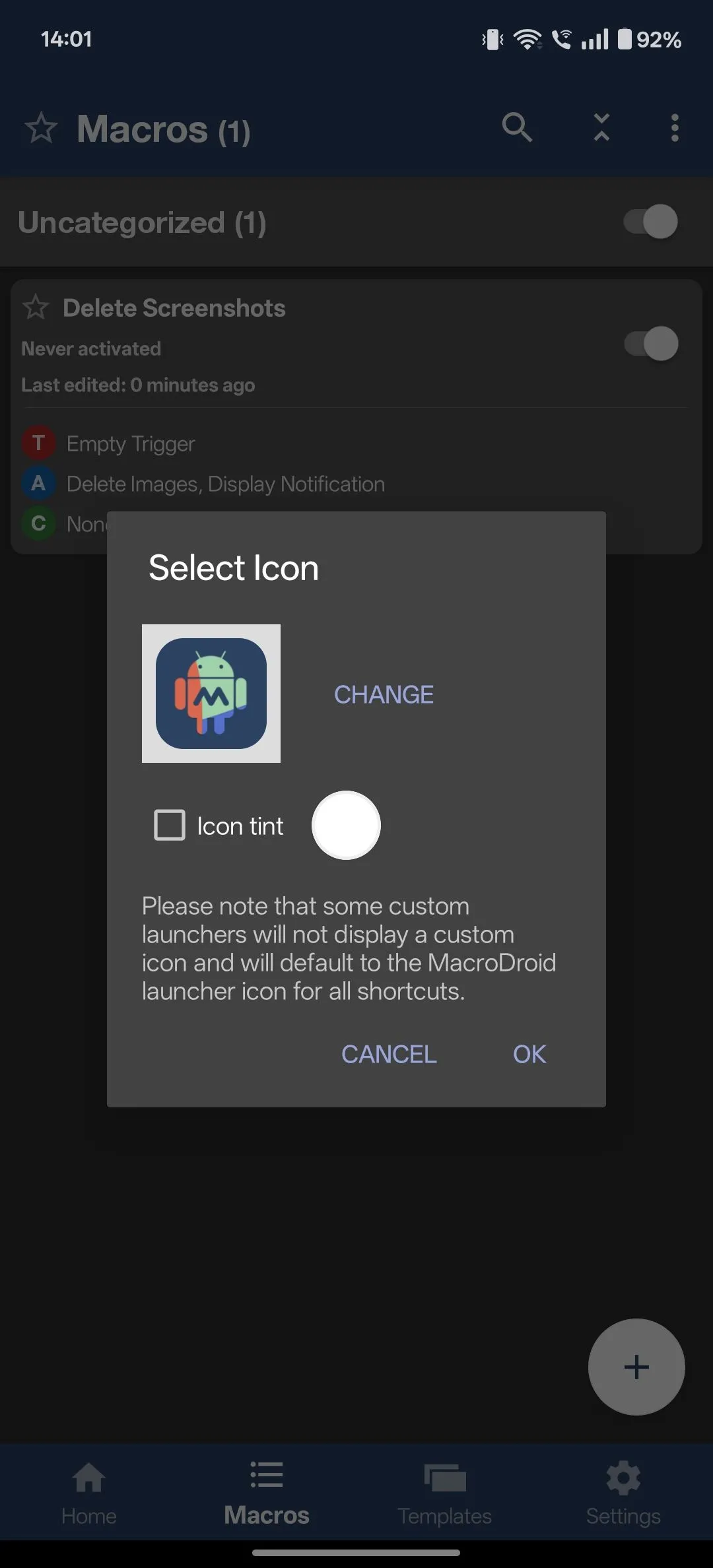 Tạo lối tắt macro xóa ảnh chụp màn hình của MacroDroid trên màn hình chính Android.
Tạo lối tắt macro xóa ảnh chụp màn hình của MacroDroid trên màn hình chính Android.
Với macro đã được thêm vào, bất cứ khi nào bạn muốn xóa ảnh chụp màn hình khỏi thư viện của mình, chỉ cần chạm vào lối tắt macro. Nó sẽ tiến hành xóa ảnh chụp màn hình và hiển thị một thông báo khi công việc hoàn tất, mang lại sự tiện lợi và chủ động cho bạn.
Cách Tự Động Xóa Ảnh Chụp Màn Hình Với MacroDroid
Nếu bạn không muốn mất công chạy macro thủ công để xóa ảnh chụp màn hình, bạn có thể thiết lập macro để nó chạy tự động theo lịch trình. Thuthuatmeohay.com sẽ hướng dẫn bạn cách để macro chạy vào một ngày cụ thể trong tuần, nhưng bạn hoàn toàn có thể điều chỉnh theo sở thích cá nhân.
Để thực hiện điều này, trước tiên hãy tạo macro mà không thiết lập kích hoạt (trigger) nào, tương tự như các bước hướng dẫn ở phần trên. Sau khi hoàn tất, nhấn nút + trên thẻ Triggers, chạm vào Date/Time (Ngày/Giờ), và chọn Day of the Week/Month (Ngày trong tuần/tháng).
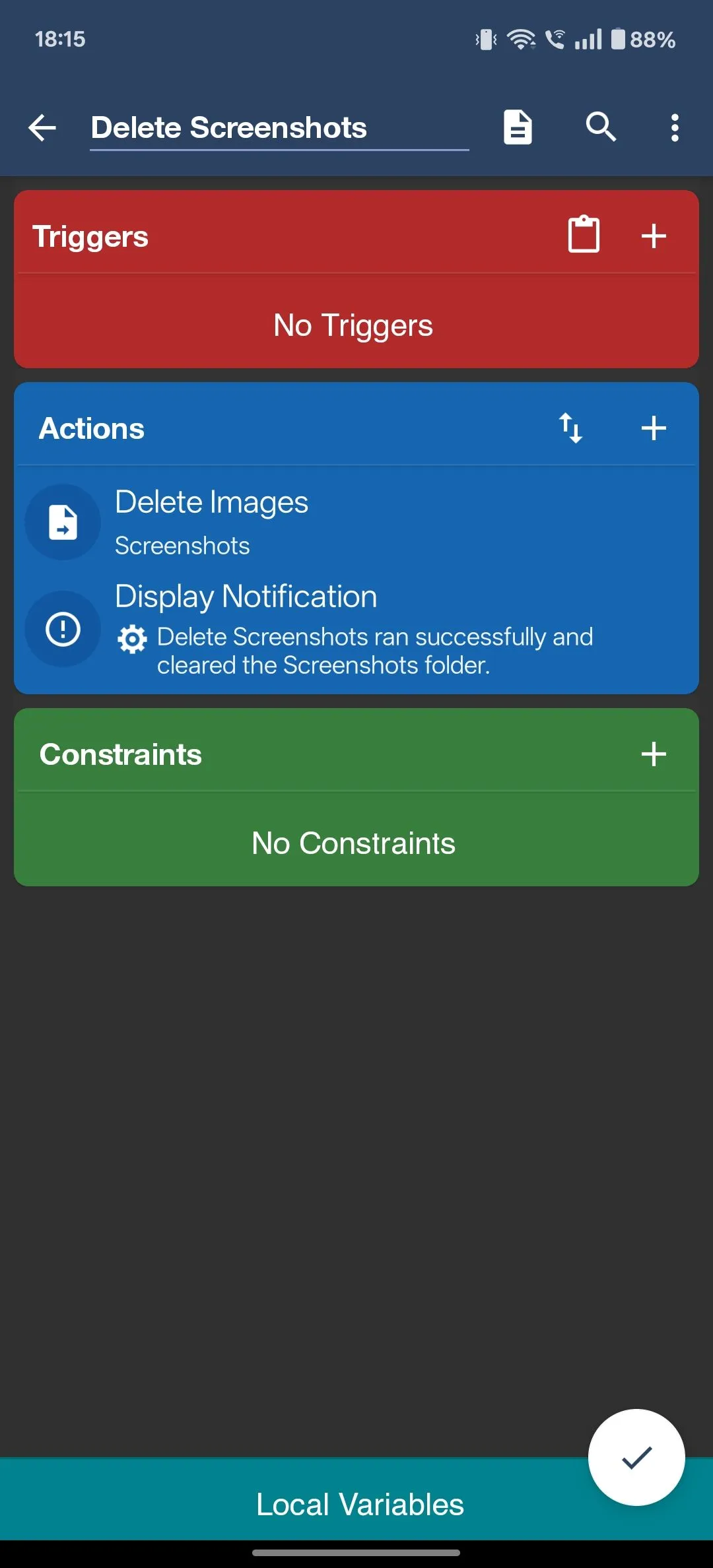 Macro xóa ảnh chụp màn hình trong MacroDroid chưa có kích hoạt (trigger) để cài đặt tự động.
Macro xóa ảnh chụp màn hình trong MacroDroid chưa có kích hoạt (trigger) để cài đặt tự động.
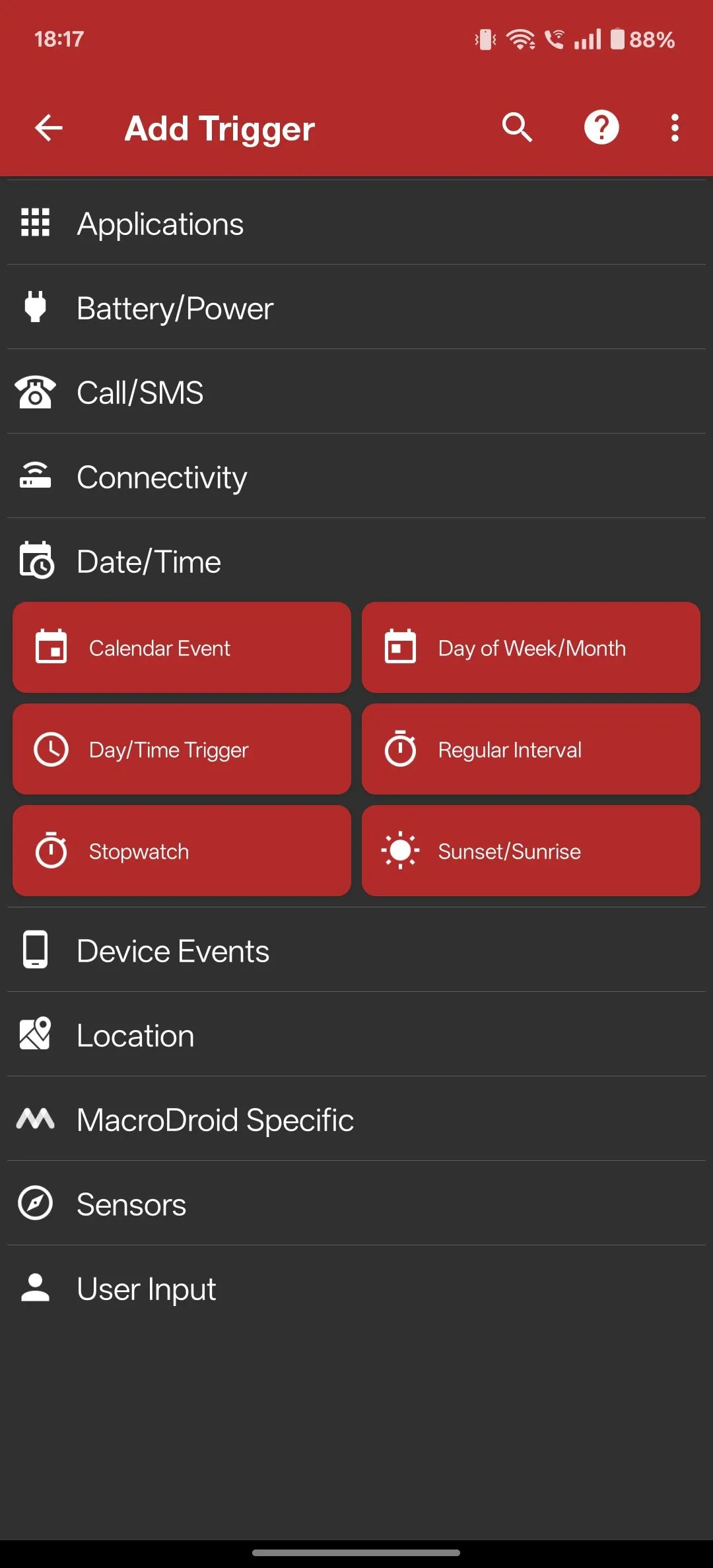 Các tùy chọn kích hoạt theo thời gian và ngày trong MacroDroid để tự động hóa tác vụ.
Các tùy chọn kích hoạt theo thời gian và ngày trong MacroDroid để tự động hóa tác vụ.
Bây giờ, bạn sẽ được nhắc chọn giữa Day of the Week (Ngày trong tuần) và Day of the Month (Ngày trong tháng). Chạm vào Day of the Week, sau đó nhấn vào menu thả xuống ở trên cùng và chọn ngày bạn muốn. Tương tự, đặt thời gian cho kích hoạt và chạm OK.
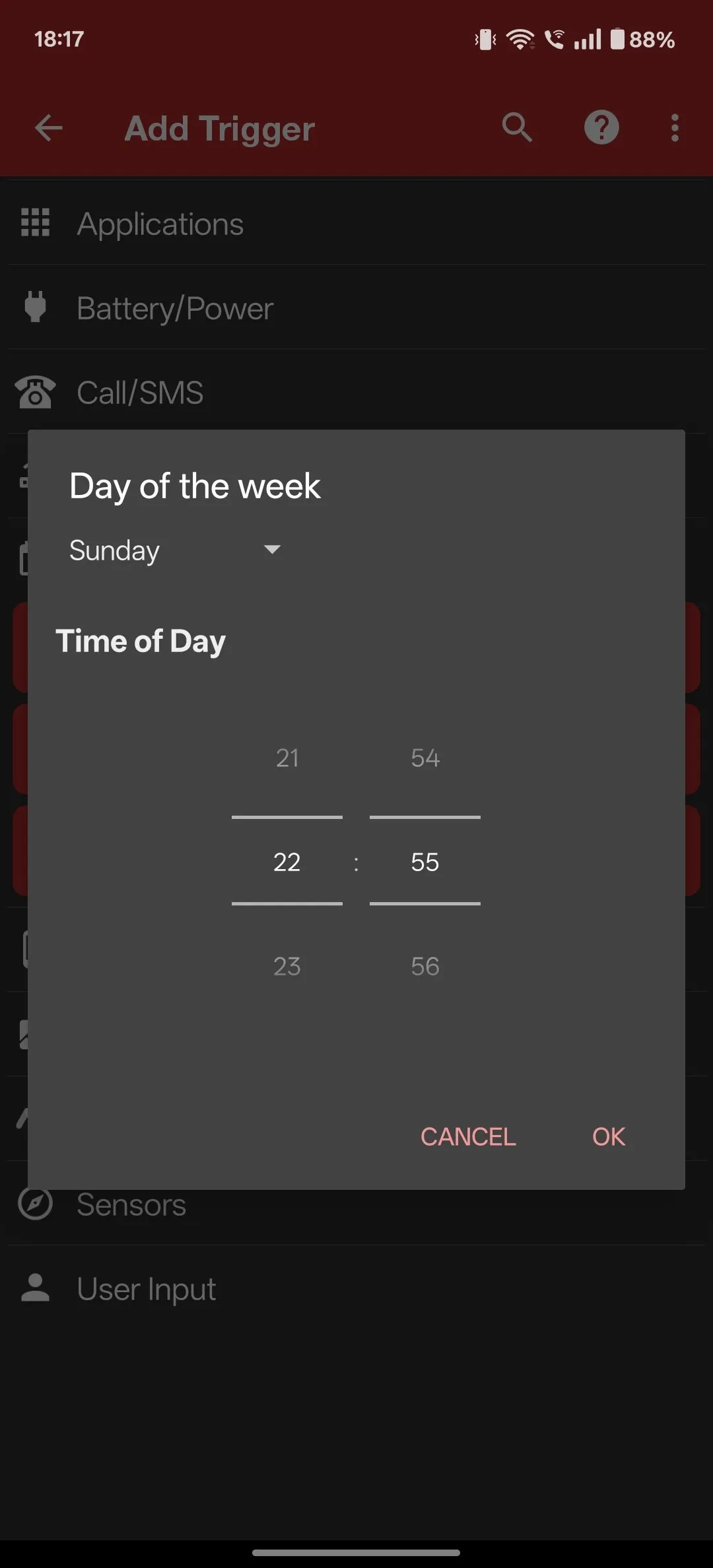 Cài đặt ngày và thời gian cụ thể cho kích hoạt tự động trong MacroDroid để xóa ảnh chụp màn hình.
Cài đặt ngày và thời gian cụ thể cho kích hoạt tự động trong MacroDroid để xóa ảnh chụp màn hình.
Cuối cùng, nhấn vào dấu kiểm ở góc dưới bên phải để lưu macro.
Với macro đã được tạo và kích hoạt, hãy đảm bảo rằng MacroDroid đang chạy, và nó sẽ tự động kích hoạt macro vào ngày và giờ bạn đã chỉ định. Bạn sẽ nhận được một thông báo khi nó chạy và hoàn tất việc xóa ảnh chụp màn hình.
Kết Luận
Việc tạo một macro trong MacroDroid để quản lý ảnh chụp màn hình có thể tốn một chút công sức ban đầu, nhưng một khi đã thiết lập xong, nó sẽ đảm bảo thư viện ảnh của bạn không còn bị lộn xộn bởi những bức ảnh chụp màn hình không cần thiết. Cho dù bạn thích chạy macro thủ công để có quyền kiểm soát hoàn toàn, hay để ứng dụng tự động thực hiện vào một thời điểm nhất định, MacroDroid đều cung cấp giải pháp linh hoạt và hiệu quả.
Đối với những người dùng Android thường xuyên phải xử lý lượng lớn ảnh chụp màn hình, việc tích hợp MacroDroid vào quy trình làm việc hàng ngày sẽ mang lại sự tiện lợi và giúp giải phóng đáng kể dung lượng lưu trữ trên thiết bị. Hãy thử áp dụng hướng dẫn này để trải nghiệm sự tiện ích của tự động hóa và chia sẻ kinh nghiệm của bạn trong phần bình luận dưới đây!


